Cómo editar una hoja de información
Puedes modificar las hojas de información encontradas en The Rehab Lab antes de imprimir, guardar o enviar por email tus folletos a tus clientes. Para editar una hoja de información, sigue estos sencillos pasos:
1. Inicia sesión en The Rehab Lab
Ve a la pantalla de inicio de sesión de The Rehab Lab e introduce tu nombre de usuario y contraseña en la pantalla de inicio de sesión. Una vez que hayas iniciado sesión, The Rehab Lab cargará la pantalla de búsqueda de ejercicios.
Ahora, haz clic en la pestaña HOJAS DE INFORMACIÓN en la parte superior de la pantalla (entre las pestañas EJERCICIOS y PROGRAMAS). Esto mostrará la PANTALLA DE BÚSQUEDA DE HOJAS DE INFORMACIÓN.

2. Busca una hoja de información para editar
Usa la pantalla de búsqueda de información para encontrar una hoja de información que te gustaría editar. Una vez que hayas encontrado la hoja de información deseada, añádela a la columna de contenidos del programa.
Para añadir tu hoja de información deseada a la columna de contenidos del programa, haz clic en el botón verde AÑADIR HOJA DE INFORMACIÓN AL PROGRAMA (el ícono de más verde (+) en la COLUMNA DE ACCIONES), o, en una computadora de escritorio, simplemente arrastra la fila de la tabla a la COLUMNA DE CONTENIDOS DEL PROGRAMA en el lado derecho de la pantalla (para soltar el elemento en la columna, suelta el botón del ratón cuando la COLUMNA DE CONTENIDOS DEL PROGRAMA cambie de color a verde).

Ahora que tu hoja de información ha aparecido en la columna de contenidos del programa, puede ser editada.

3. Edita tu hoja de información
Para editar tu hoja de información, haz clic en el botón azul EDITAR ELEMENTO en la ficha del elemento en la COLUMNA DE CONTENIDOS DEL PROGRAMA (este es el ícono de lápiz azul).

Esto abrirá la ventana EDITAR HOJA DE INFORMACIÓN donde puedes cambiar el título, subtítulo y los cuatro bloques de texto a tu gusto.

También puedes reemplazar la ilustración de la hoja de información con tu propia imagen. Para hacerlo, haz clic en el botón azul SUBIR NUEVA IMAGEN ubicado debajo de la vista previa de la imagen en el lado izquierdo de la ventana. Esto abrirá la ventana del explorador de archivos de tu computadora donde podrás localizar y seleccionar la imagen que deseas subir para reemplazar la ilustración actual de la hoja de información.
nota: Si estás usando un iPad, al hacer clic en el botón SUBIR NUEVA IMAGEN se te pedirá que selecciones una imagen de tu carrete de fotos o que tomes una fotografía con tu iPad.

Una vez que hayas seleccionado la imagen (o tomado una foto), aparecerá la ventana RECORTAR IMAGEN. Puedes usar esta ventana para recortar la imagen al tamaño correcto para que se ajuste a tu hoja de información.
Tu imagen será recortada al área mostrada dentro del rectángulo azul: el área de recorte. Usa los botones de más (+) y menos (-) debajo de la vista previa de la imagen para acercar o alejar. También puedes usar la rueda del ratón o la función de pellizco en la pantalla de un iPad para hacer zoom.

Puedes usar los pequeños cuadrados azules en cada esquina y lado del área de recorte para aumentar o disminuir su tamaño. También puedes arrastrar el área de recorte por la ventana. La parte desvanecida de la imagen fuera del área de recorte será recortada de la imagen.

Una vez que estés satisfecho con el recorte de tu imagen, haz clic en el botón azul RECORTAR IMAGEN en la parte inferior derecha de la ventana. Esto cerrará la ventana RECORTAR IMAGEN y tu imagen recortada ahora se mostrará en la vista previa de la imagen en el lado izquierdo de la ventana.
4. Guarda tus cambios
Ahora que has terminado de hacer tus cambios en la hoja de información, haz clic en el botón azul GUARDAR CAMBIOS en la parte inferior de la ventana. Los cambios que has hecho en la hoja de información ahora han sido guardados.
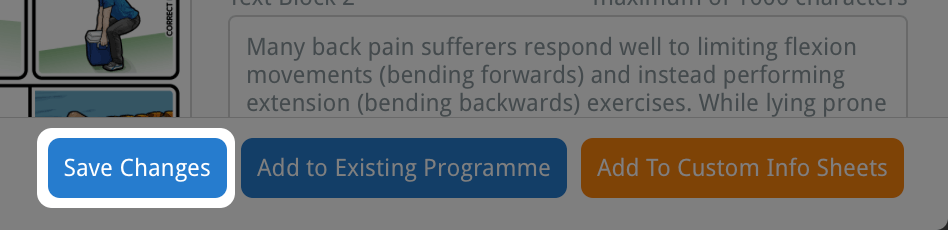
Los cambios que has hecho en la hoja de información se guardan mientras se mantienen en la COLUMNA DE CONTENIDOS DEL PROGRAMA. Tan pronto como elimines el elemento de la COLUMNA DE CONTENIDOS DEL PROGRAMA, estos cambios se perderán.
Si deseas guardar estos cambios permanentemente, puedes agregar este elemento a tu base de datos de hojas de información personalizadas. Para hacerlo, simplemente haz clic en el botón naranja AÑADIR A HOJAS DE INFORMACIÓN PERSONALIZADAS en la parte inferior de la ventana. Esta hoja de información, con todos los cambios que has hecho, ha sido agregada a tu base de datos de hojas de información personalizadas.

Para aprender más sobre cómo editar y eliminar hojas de información personalizadas, haz clic en el enlace apropiado a continuación:
Editando una hoja de información personalizada
Eliminando una hoja de información personalizada